以下是WPS文档中添加图片水印的步骤指南。
1、 打开WPS中的一个文档,点击插入。
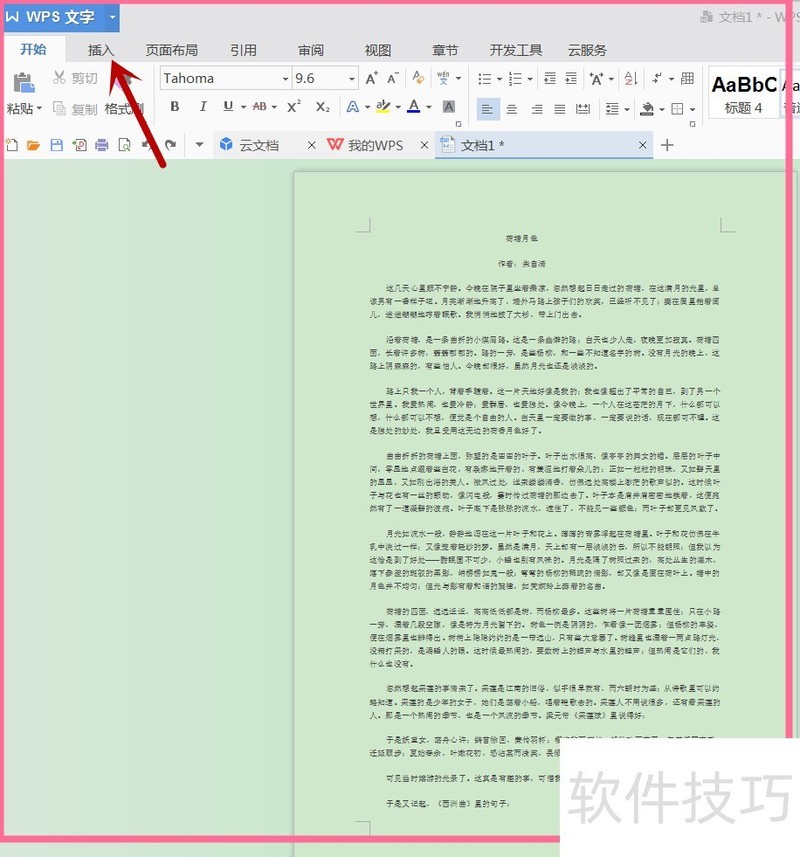
2、 点击水印下面的一个倒着的小三角。
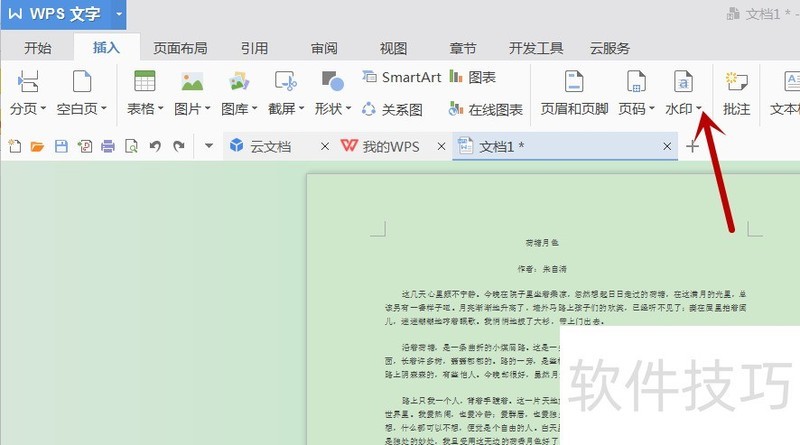
3、 点击图中的(+)号。
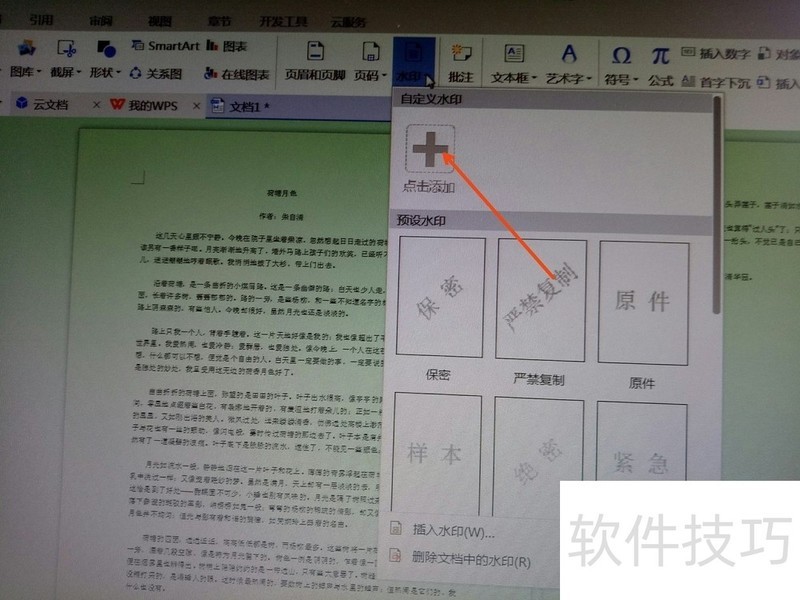
4、 给图片水印前的方块里打上对勾。5点击选择图片,从自己保持的图片中选择一张图片,点击下方的确定。6水印中自定义图片的添加就成功了。
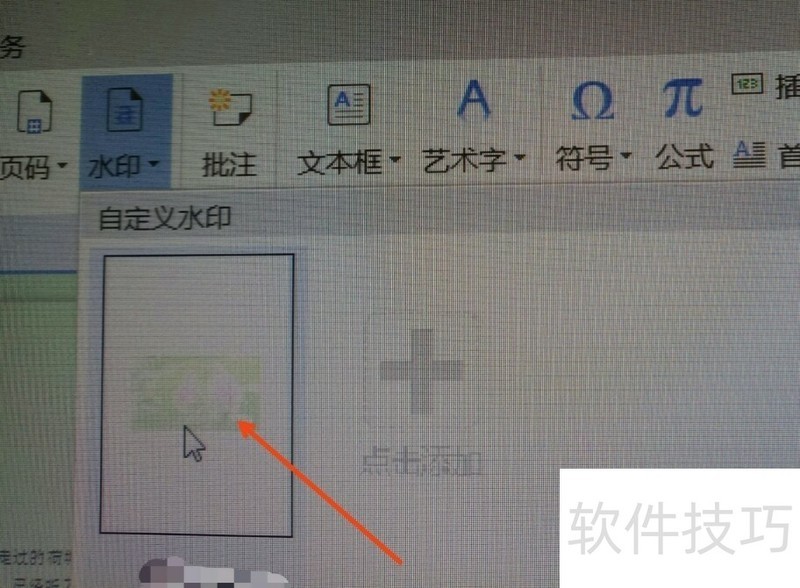
7、 选中文档,然后点击插入水印。
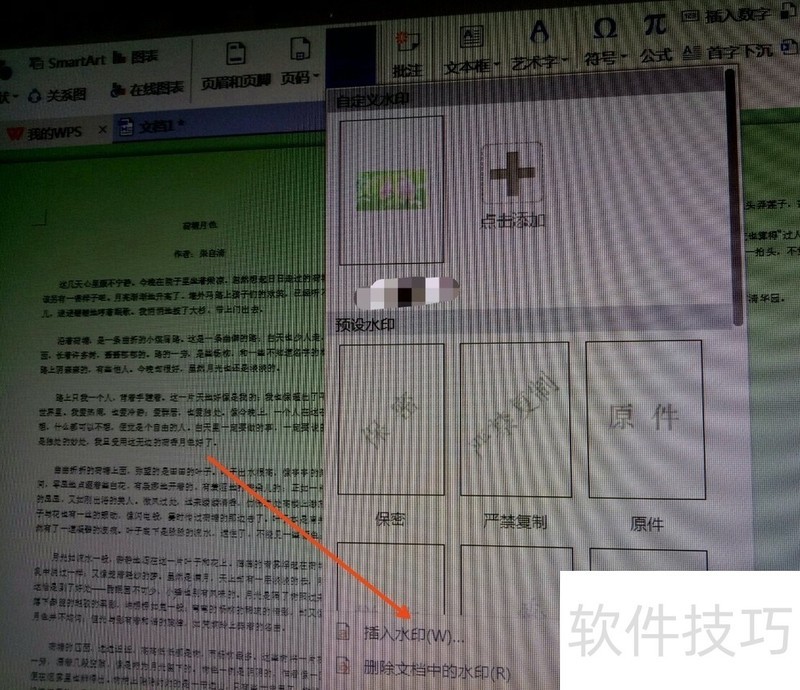
文章标题:怎样在WPS文档中添加自定义图片水印
文章链接://www.hpwebtech.com/jiqiao/269545.html
为给用户提供更多有价值信息,ZOL下载站整理发布,如果有侵权请联系删除,转载请保留出处。
- 上一问:wps表格怎么画斜线
- 下一问:wps怎么把表格打印在一张纸上
相关软件推荐
其他类似技巧
- 2025-01-19 11:08:01WPS文档中如何给艺术字添加边框
- 2025-01-19 11:06:01WPS表格中如何对边框做加粗效果
- 2025-01-19 11:03:01wps怎么把文字生成表格?
- 2025-01-19 10:54:01wps表格怎么将列宽设置成指定的数值
- 2025-01-19 10:12:01wps表格虚线框怎么去掉
- 2025-01-19 08:48:02WPS表格如何修改数据以万为单位
- 2025-01-18 11:38:01WPS-word文档中如何置入图片
- 2025-01-18 10:25:02如何用WPS系统自带的公式编辑器打出分数
- 2025-01-18 10:24:01wps 2019文字文稿怎么绘制立方体?
- 2025-01-18 10:12:01WPS演示文稿如何导出序列图片
金山WPS Office软件简介
WPS大大增强用户易用性,供用户根据特定的需求选择使用,并给第三方的插件开发提供便利。ZOL提供wps官方下载免费完整版。软件特性:办公, 由此开始新增首页, 方便您找到常用的办公软件和服务。需要到”WPS云文档”找文件? 不用打开资源管理器, 直接在 WPS 首页里打开就行。当然也少不了最近使用的各类文档和各种工作状... 详细介绍»









